易打标是一款极简化设计的标签条码打印软件、批量打印工具。适用于:电商标签、防伪标签、物流标签、商品标签、销售标签、食品标签、医药标签、珠宝标签、图书管理标签、吊牌、证卡、名片、胸牌等的设计制作及批量打印工作。严格遵循Microsoft软件设计的“look and feel”标准,因此操作非常简单,条形码、文本及图形格式完全符合简洁直观的鼠标操作方式,同时又具备强大灵活的软件集成性,是标签设计打印软件的领先者。

【功能特色】
一、软件特性
1.功能布局清晰简洁,导航式设计,上手即会;
2.内置标签向导,多行多列标签格式设置,实现一行多张打印;
3.提供单、多行文本模式,Windows字体支持,反色、前景、背景色效果;
4.可绘制线、框、圆、菱形、表格等各种图形符号;
5.图片、文字、条码矢量化处理,高清输出、任意旋转;
6.支持主流一维、二维条码制式,条码参数设置;
7.提供物流、外销、电商、服装等多行业N种模板,免费一键复制;
8.预置工业、医疗、包装、认证、支付等上百种矢量图标,任意使用;
9.不只是标签,送货单、物流单、发票等单据一样照打;
10.用户可自建模板、上传图标,一键分享到公共市场,交流共享;

二、打印设置
1.可选择打印到打印机、文件、或将标签输出为图片;
2.完善的打印日志审计,提供标签补打功能;
3.支持本地/网络共享打印,打印时自适应纸张大小;
4.可配置LPT/COM/USB/TCPIP等多种形式的打印设备连接;
5.提供打印预览功能,并可在预览时,手动临时输入或从Excel文件读取打印内容;
三、数据源配置
1.数据源ADO配置,连接SqlServer、MySql等数据库,或Excel、XML文件;
2.通过编写Sql或视图,从数据源中定义数据集,可从数据库读取实时数据;
3.文本、条码等控件,可设置为数据件,并指定别名,表示内容动态读取;
4.最后,完成标签数据件-数据集字段的关联绑定,打印时即可数据库取数;
5.绑定了数据集的标签,在打印时自动跳出数据过滤界面,用户可自定义查询条件,任意取要打印的数据库记录;
四、微软Excel -Addin 插件
易打标V3安装完毕后,可在Excel中植入易打标专有菜单,实现功能集成;
自带账号体系,根据版本不同,可与云端、局域网分配的易打标账号同步;
可根据标签数据件,动态生成录入模板,在Excel中就可直接录入数据打标;
可直接在Excel中,进行标签的设计操作,标签格式、打印数据与云端同步;

【运行环境】
支持的操作系统
Windows 10 、Windows 7、XP、Windows Server各版本,兼容32、64位操作系统;
硬件要求
CPU:1GHz或更高;
内存:1GB或更高;
分辩率:1024x768或更高;
硬盘存储
易打标套件完整安装时,所需的磁盘空间仅100MB左右,安装包自带上百种标签模板、图标素材。除此以外的空间,均为用户的标签数据耗用空间,因此建议500MB硬盘空间以上,即可存贮海量的标签格式、数据;
浏览器支持
易打标的帮助手册、部份标签服务配置操作,会使用到浏览器。支持Microsoft Internet Explorer v9或更高版本、360系列浏览器、谷歌Chrome、火狐FireFox等主流浏览器,使用云标签体验产品的用户,建议使用谷歌Chrome内核的浏览器。360浏览器请使用极速模式。
可选数据库
易打标的标签格式、打印数据、打印日志等信息,需要用到数据库支撑。支持MS SqlServer 2000/2005/2008等系列版本、MS Sql 5.X系列版本;企业版、私有云版打印日志支持MongoDB数据库。
局域网及私有云
企业版可安装在本地局域网,易打标标签服务器可安装在局域网任意一台PC机上;
私有云支持客户的自建云机房、以及阿里云、腾讯云、华为云等公有云部署;
公有云环境建议配置:4核8G、4Mb带宽及以上配置;
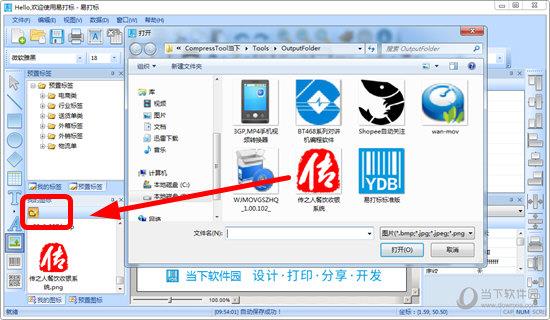
【使用技巧】
1、标签模板设计时,如何向Office一样,设置自动保存操作?
易打标在设计器中,提供自动保存设置操作,防止意外情况下丢失设计内容。在易打标的快捷按钮区,点击齿轮图标:
软件会弹出设置界面,勾选自动保存状态为启用,并设置自动保存的间隔时间,则易打标会在间隔时间内,自动保存当前模板。 默认自动保存是启用状态,间隔为3分钟。
如果勾选自动更新到最新版本,对于可上网的电脑,则会自动从云端同步最新版本。
2、标签模板上,如何上传我自己的图片?
标签模板上,经常会用到用户自己公司LOGO、图标、图片等,易打标提供用户自主上传图片功能:
打开一张模板,点击控件区的图标按钮,再点击模板设计区,软件弹出图片选择窗口:
选中要上传的图片,点击<打开>,即可完成上传操作。支持的图片格式包括:bmp、jpg、jpeg、png等常用图片;
3、如何将我的图片放入易打标“我的图标”库中呢?
点击文件夹图标,弹出图片选择窗,找到你想加入的图片后,点击确定,即可将此图片放入“我的图标”库中,意味着用户可反复使用这些图片。
标准版中,我的图标是保存在本地电脑上,云标签版本,图片被上传到云端保存。
